Hvordan installere og bruke VPN på Windows 11
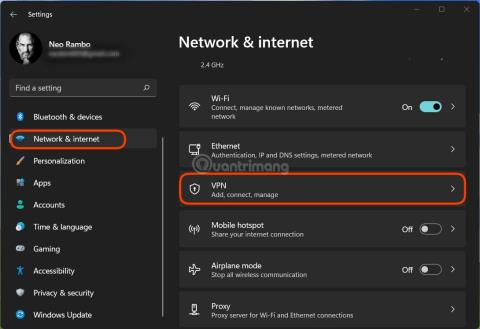
Å installere en VPN vil bidra til å holde Windows 11-datamaskinen din sikrere.
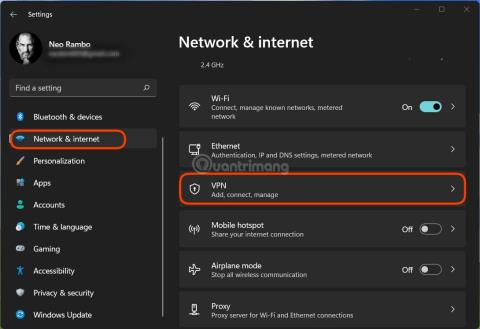
VPN er et virtuelt privat nettverk, Virtual Private Network, som er en nettverksteknologi som bidrar til å skape en sikker nettverkstilkobling når du deltar i et offentlig nettverk som Internett eller et privat nettverk som eies av en tjenesteleverandør. Store selskaper, utdanningsinstitusjoner og offentlige etater bruker VPN-teknologi for å tillate eksterne brukere å koble seg til byråets private nettverk på en sikker måte.
I denne artikkelen vil Tips.BlogCafeIT veilede deg hvordan du installerer og bruker VPN på Windows 11 .
Hvordan installere VPN på Windows 11
Trinn 1 : Åpne Innstillinger > Nettverk og Internett > VPN .
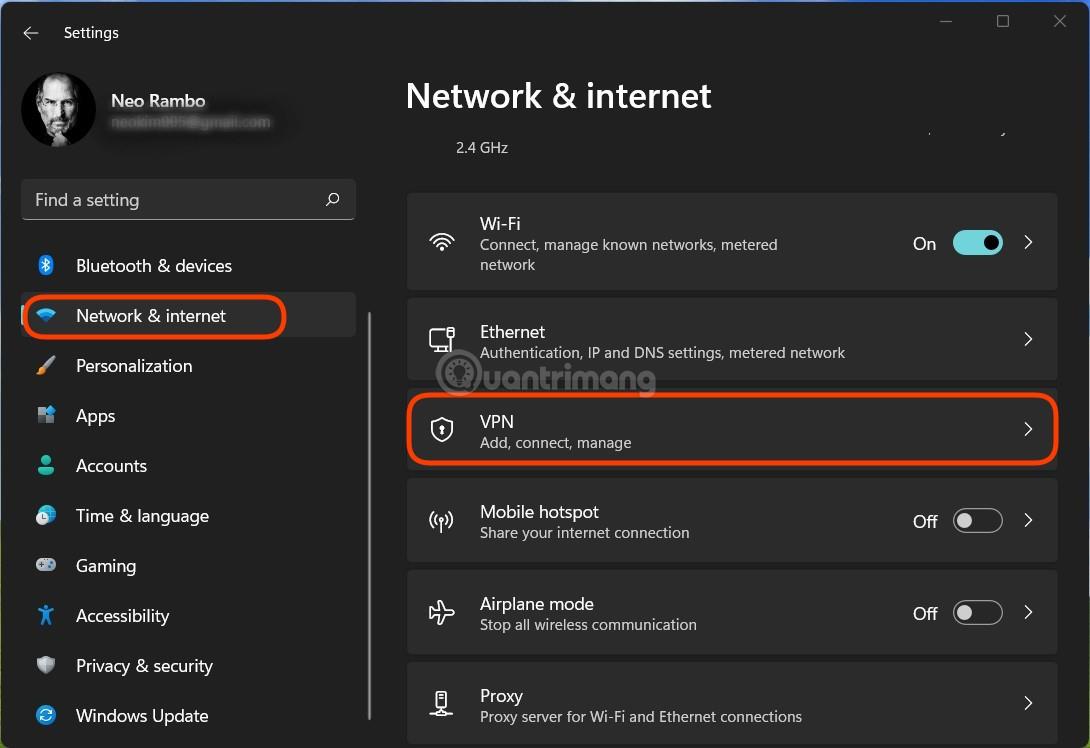
Trinn 2 : I delen VPN-tilkoblinger klikker du på Legg til VPN for å legge til en ny VPN.
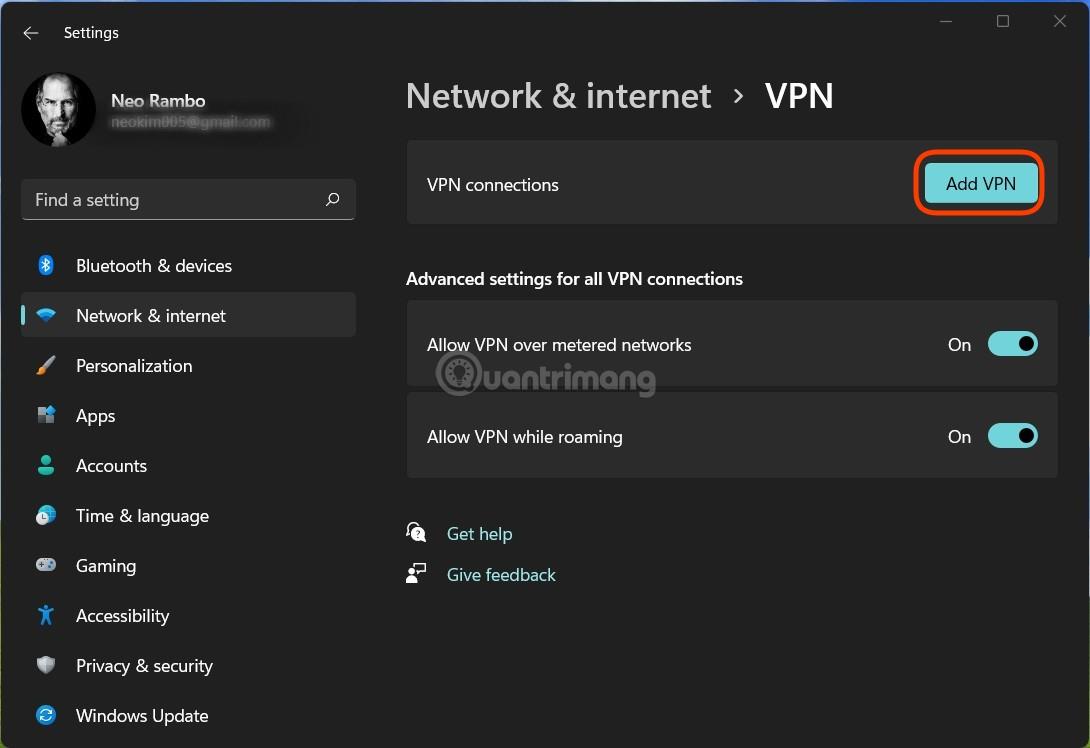
Trinn 3 : Åpne rullegardinmenyen i delen for valg av VPN-leverandør og velg Windows (innebygd) .
Trinn 4 : I avsnittet Innstillinger for tilkoblingsnavn skriver du inn navnet du vil angi for VPN-en din (for eksempel: QuanTriMang).
Trinn 5 : I delen Servernavn eller adresseinnstillinger skriver du inn VPN-servernavnet eller VPN-IP-adressen (for eksempel: QuanTriMang eller 183.183.1.10).
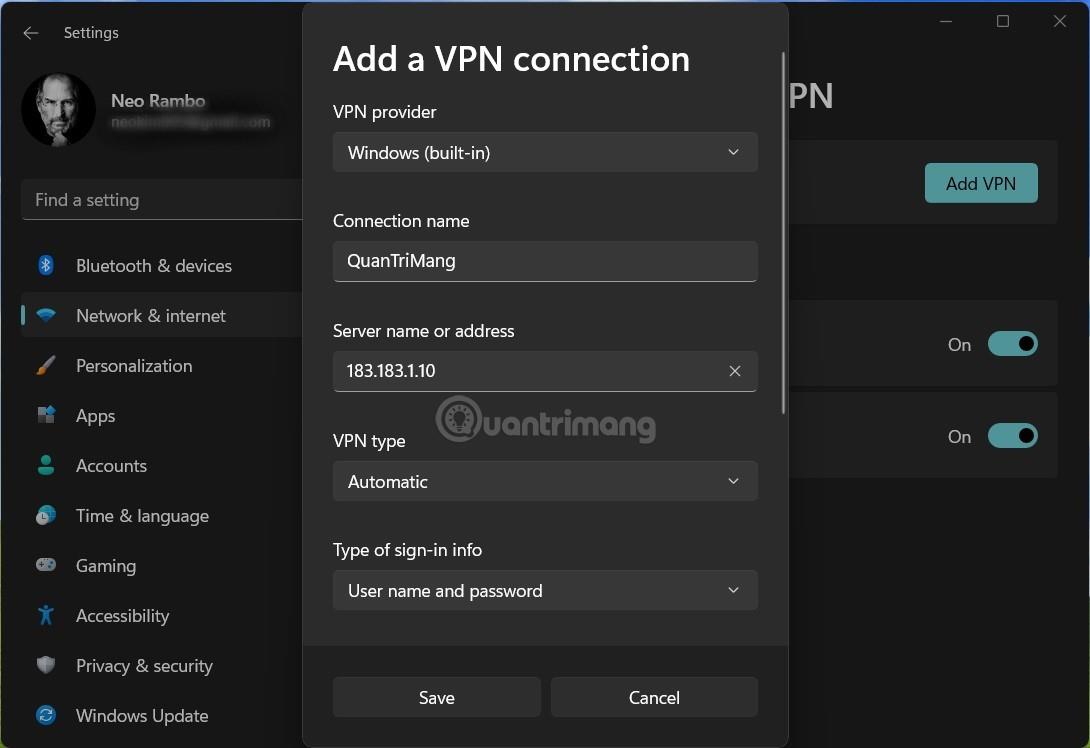
Trinn 6 : Hvis VPN-en din ikke krever en protokoll, velg Automatisk i delen VPN-type eller skriv inn protokollen fra bedriften eller skolen din.
Trinn 7 : Hvis skolen/bedriften din tilbyr autentiserte kontoer, må du skrive inn kontoen og passordet i delen Type påloggingsinformasjon .
Trinn 8 : Velg Lagre for å lagre VPN.
Slik bruker du VPN på Windows 11
Det er mange måter å bruke en VPN på, og den enkleste måten er å koble til fra området for hurtiginnstillinger.
Trinn 1 : Klikk på nettverks-, lyd- og batteriikonene på oppgavelinjen for å åpne hurtiginnstillinger.
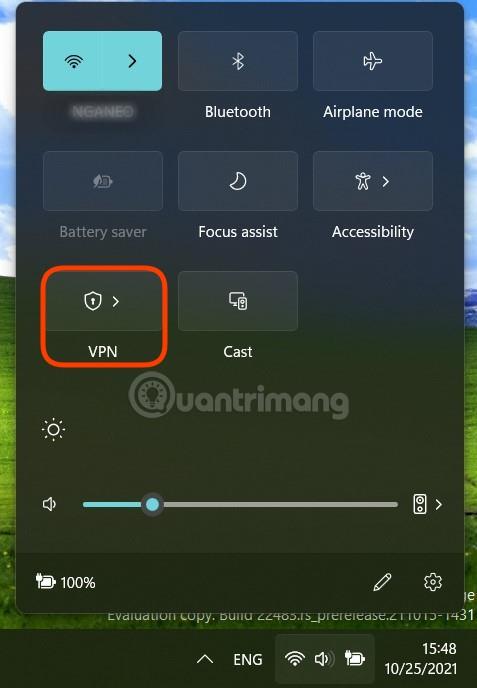
Trinn 2 : Klikk på pilen ved siden av VPN- ikonet for å velge VPN du må koble til.
Trinn 3 : Klikk på Koble til.
Hvis du ikke får tilgang til VPN fra hurtiginnstillinger, kan du gå til Innstillinger > Nettverk og internett > VPN og deretter klikke på Koble til i VPN-delen du må koble til.
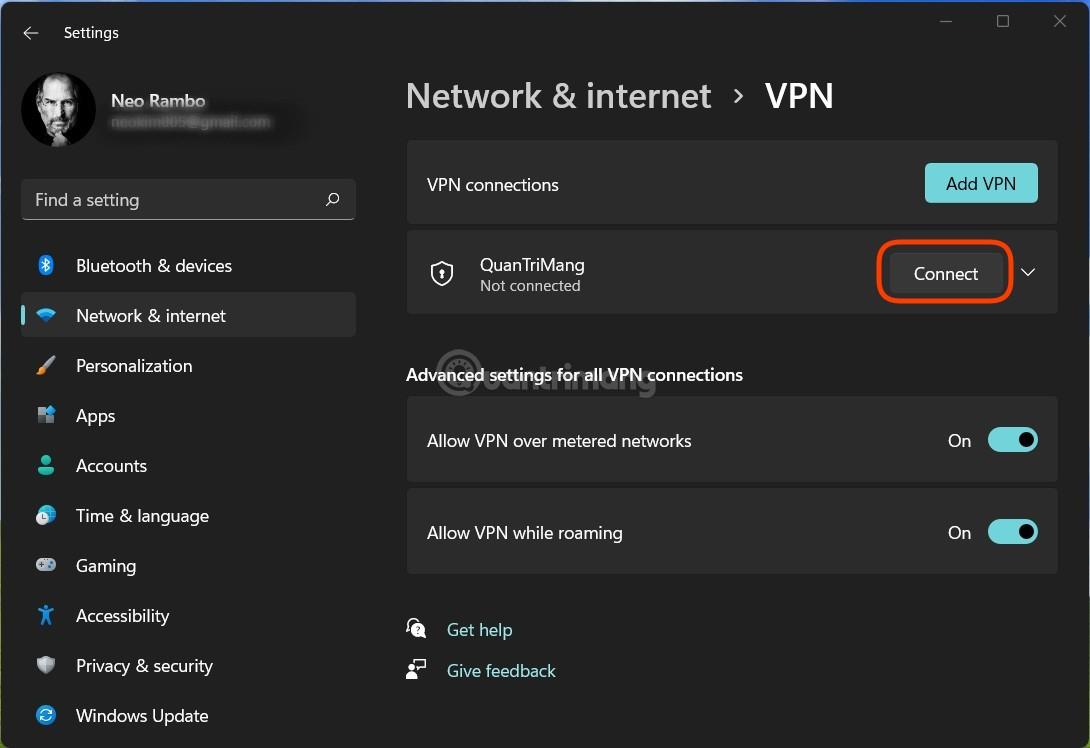
Slik sletter du en VPN
Trinn 1 : Åpne Innstillinger > Nettverk og Internett > VPN .
Trinn 2 : Klikk på VPN for å slette. Hvis VPN-en kobler til, må du først trykke på Koble fra- knappen for å koble fra.
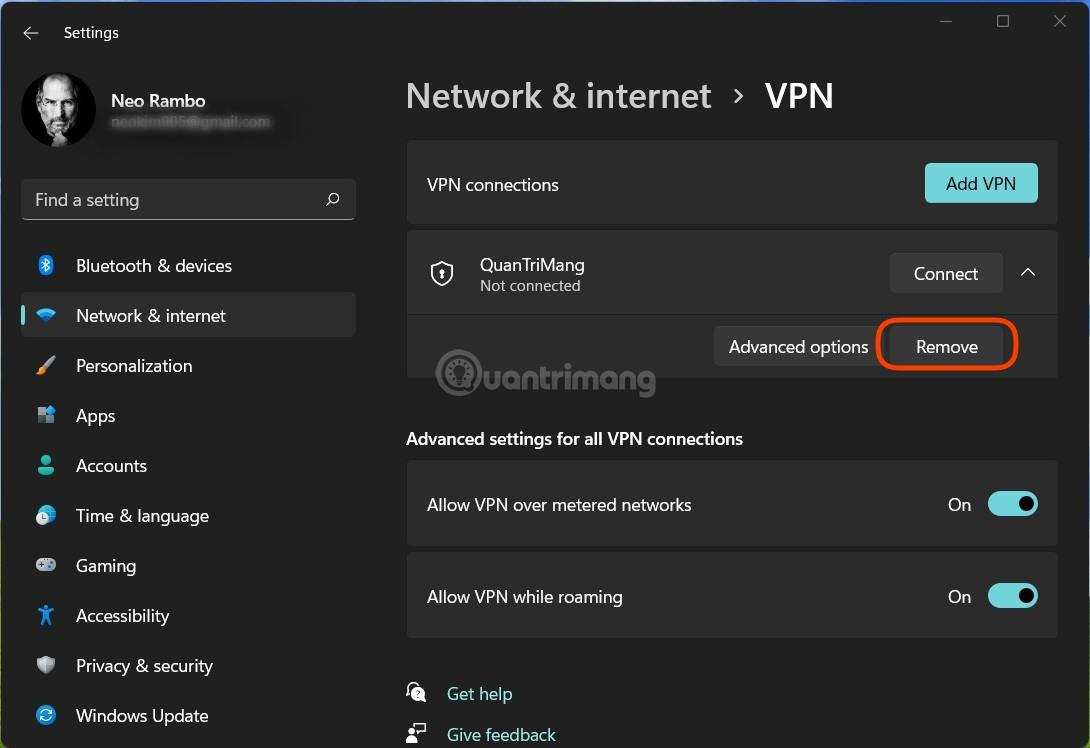
Trinn 3 : Klikk på nedoverpilen ved siden av Koble til og klikk deretter Fjern for å slette VPN.
Lykke til!
Å endre visningstiden for varsler på datamaskinen vil hjelpe oss med å kontrollere systemet bedre, uten å måtte gå inn på handlingssenteret for å se på varslene.
Når du logger på en Windows 10-datamaskin med en Microsoft-konto, vil Windows 10-påloggingsskjermen vise navnet og e-postadressen til den sist påloggede brukeren. Men hvis du bruker en offentlig datamaskin, eller når noen låner datamaskinen din for å bruke den, vil ikke all din personlige informasjon, spesielt Microsoft-kontoen din, bli oppbevart trygt.
Denne veiledningen viser deg hvordan du endrer arbeidsgrupper på din Windows 10-PC for å bli med i en eksisterende arbeidsgruppe på nettverket eller opprette en ny.
Har du noen gang lurt på hvilke programmer på datamaskinen din som bruker mikrofonen din? En ny funksjon i Windows' mai 2019-oppdatering vil svare på det spørsmålet.
Når de ser WWAHost.exe, tror mange feilaktig at det er et virus og lurer på om de bør fjerne det eller ikke.
Når du bruker en lokal brukerkonto, vil du kanskje endre eller slette kontopassordet. Følg instruksjonene nedenfor for å endre eller fjerne passordet for lokal konto i Windows 10.
Samtalevisning – samtalevisning på Windows Mail vil gruppere alle meldinger med samme emne i en enkelt visningsliste. Denne funksjonen er ganske nyttig for å spore e-postemner bidratt av mange mennesker. Men noen ganger når du vil finne en viktig e-post, er ikke samtalevisning nyttig i det hele tatt.
Når du åpner denne PC-en på Windows 10, vil du se 6 mapper som vises, inkludert skrivebord, bilder, dokumenter, videoer, nedlastinger, musikk. Så hvordan kan jeg skjule disse mappene når jeg åpner denne PC-en?
I denne artikkelen vil Quantrimang veilede deg hvordan du setter Task Manager til å alltid flyte over andre applikasjoner på Windows 10.
Et tema i Windows er en gruppe innstillinger, farger, lyder og lignende konfigurasjonsalternativer som bestemmer hvordan brukergrensesnittet vises. Et tema brukes til å tilpasse datamaskinmiljøet for enkel bruk.









